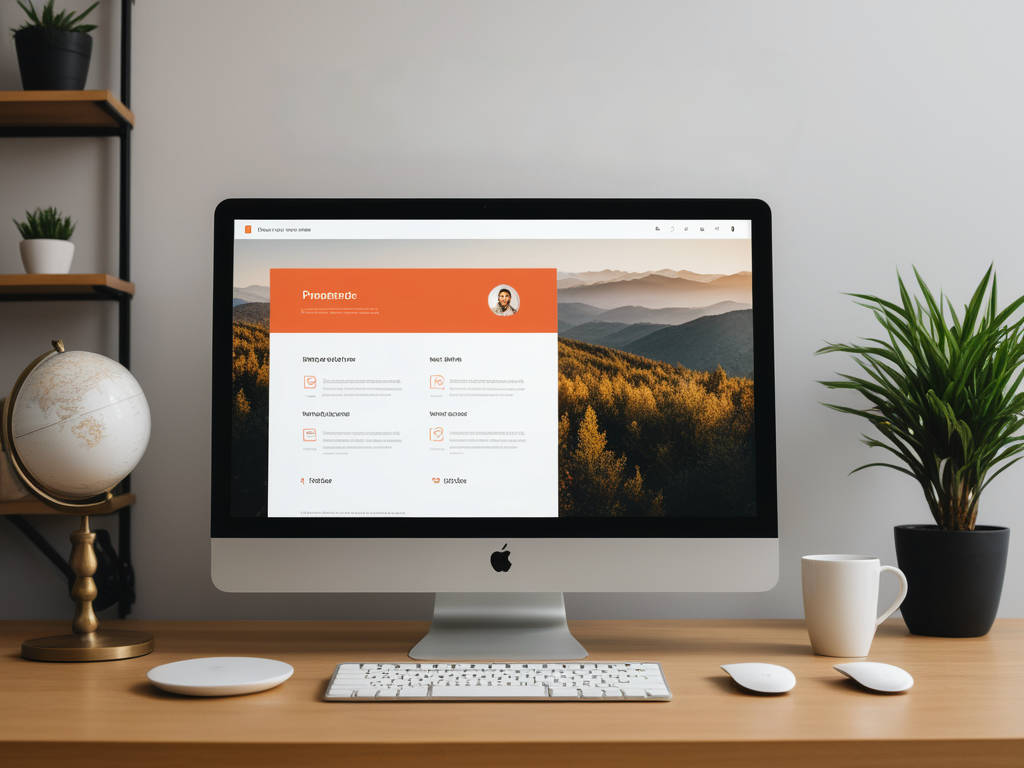Introducción
PowerPoint es una herramienta poderosa para crear presentaciones atractivas, pero muchos usuarios apenas conocen la superficie de sus capacidades. En esta guía completa, revelaremos un tesoro de trucos de PowerPoint alucinantes que llevarán sus presentaciones a nuevas alturas. Desde técnicas avanzadas de formato y diseño hasta integración multimedia e interactividad, estos trucos lo ayudarán a cautivar a su audiencia y dejar una impresión duradera. ¡Prepárese para mejorar su juego de PowerPoint!
Trucos de diseño y formato de diapositivas
Personalización de diseños de diapositivas
Si bien PowerPoint ofrece una variedad de diseños de diapositivas predefinidos, también puede crear sus propios diseños personalizados para adaptarse mejor a las necesidades de su presentación. Para crear un diseño personalizado, navegue hasta la pestaña "Ver", seleccione "Vistas de patrón" y elija "Patrón de diapositivas". Desde allí, puede agregar, eliminar o modificar marcadores de posición y guías para crear un diseño adaptado a su contenido.
Uso de diapositivas maestras y patrones de diapositivas
Las diapositivas maestras y las diapositivas maestras son herramientas poderosas para mantener un formato consistente en toda la presentación. La diapositiva maestra controla el diseño y el formato general de las diapositivas, mientras que las diapositivas maestras le permiten crear diseños personalizados que heredan el formato de la diapositiva maestra. Al realizar cambios en la diapositiva maestra o las diapositivas maestras, puede actualizar instantáneamente la apariencia de varias diapositivas a la vez.
Trabajar con fondos de diapositivas
Los fondos de diapositivas pueden mejorar enormemente el atractivo visual de su presentación. PowerPoint ofrece una variedad de opciones, incluidas imágenes de fondo, patrones, rellenos degradados y texturas. Para agregar un fondo, navegue a la pestaña "Diseño" y explore las opciones "Estilos de fondo" o "Formato de fondo". También puede insertar sus propias imágenes de fondo personalizadas o experimentar con efectos de transparencia.
Trucos de animación y transición
Técnicas de animación avanzadas
Las funciones de animación de PowerPoint pueden darle vida a su contenido y captar la atención de su audiencia. Una técnica avanzada es la creación de rutas de movimiento y rutas de animación, que le permiten controlar el movimiento de los objetos en sus diapositivas. También puede aplicar efectos de animación a SmartArt y gráficos, lo que hace que las visualizaciones de datos complejas sean más atractivas y dinámicas. Utilice el Panel de animación para cronometrar y secuenciar con precisión sus animaciones para lograr una presentación impecable.
Dominando los efectos de transición
Las transiciones pueden ayudar a que la presentación fluya sin problemas de una diapositiva a la siguiente. Si bien PowerPoint ofrece una variedad de efectos de transición integrados, también puede crear transiciones personalizadas combinando diferentes efectos o aplicando animaciones adicionales. Experimente con diferentes combinaciones para encontrar la transición perfecta para el tono y el contenido de su presentación.
Animación de objetos con las herramientas integradas de PowerPoint
Además del panel Animación, PowerPoint ofrece varias herramientas integradas para animar objetos en las diapositivas. La función “Animar” permite crear animaciones sencillas para texto, formas e imágenes con tan solo unos clics. También puede utilizar los efectos de animación “Énfasis” y “Salir” para llamar la atención sobre elementos específicos o crear transiciones dinámicas entre diapositivas.
Trucos de multimedia e interactividad
Incorporación y vinculación de multimedia
Incorporar elementos multimedia como videos, GIF y audio puede mejorar significativamente el impacto de su presentación. PowerPoint le permite incrustar archivos multimedia directamente en sus diapositivas o vincularlos a fuentes externas. La incrustación de elementos multimedia garantiza que su presentación siga siendo independiente, mientras que los vínculos pueden ser útiles para archivos más grandes o contenido que se actualiza con frecuencia.
Creación de elementos interactivos
Los elementos interactivos pueden transformar una presentación pasiva en una experiencia atractiva e inmersiva. PowerPoint ofrece varias herramientas para agregar interactividad, como hipervínculos y botones de acción. También puede crear simulaciones y cuestionarios interactivos mediante activadores y macros de VBA, lo que permite que su audiencia participe activamente y refuerce conceptos clave.
Trucos para visualizar gráficos y datos
Creación de gráficos y tablas personalizados
Si bien los tipos de gráficos integrados de PowerPoint son útiles, la creación de gráficos personalizados puede ayudarlo a visualizar mejor sus datos y transmitir su mensaje de manera más eficaz. Explore diferentes tipos de gráficos, como minigráficos, gráficos en cascada y diagramas de árbol, y personalice elementos de gráficos como colores, etiquetas y ejes para alinearlos con la marca y el estilo de su presentación.
Trabajar con SmartArt y diagramas
SmartArt y los diagramas son herramientas potentes para mostrar procesos, jerarquías y relaciones de una manera visualmente atractiva. PowerPoint ofrece una amplia gama de diseños SmartArt, incluidos flujos de procesos, líneas de tiempo y organigramas. Puede crear y editar fácilmente diagramas SmartArt, personalizar su apariencia e integrarlos con el resto del contenido de sus diapositivas.
Técnicas de visualización de datos
Una visualización de datos eficaz va más allá de los gráficos y las tablas. Incorpore iconos e ilustraciones para representar puntos de datos o conceptos de una forma más atractiva y fácil de recordar. Además, utilice formas y conectores para crear diagramas e infografías personalizados que ayuden a su audiencia a comprender mejor la información compleja.
Trucos de productividad para PowerPoint
Dominando los atajos del teclado
Los atajos de teclado pueden mejorar significativamente su productividad y eficiencia al trabajar con PowerPoint. Conozca los atajos esenciales para navegar entre diapositivas, dar formato al texto y aplicar animaciones y transiciones. También puede personalizar los atajos de teclado para que se adapten a su flujo de trabajo y preferencias.
Cómo utilizar las herramientas y funciones integradas de PowerPoint
PowerPoint ofrece una gran cantidad de herramientas y funciones integradas que pueden agilizar el proceso de creación de presentaciones. Aproveche el Panel de selección para administrar y manipular fácilmente los objetos de sus diapositivas. Utilice la vista Patrón de diapositivas para realizar cambios globales en el formato de su presentación y el Clasificador de diapositivas para reorganizar y organizar sus diapositivas.
Integración con otras aplicaciones de Office
PowerPoint se integra perfectamente con otras aplicaciones de Microsoft Office, lo que le permite incorporar contenido de Word, Excel y Outlook. Incorpore datos y gráficos de Excel directamente en sus diapositivas o vincule PowerPoint con documentos de Word y mensajes de correo electrónico de Outlook para compartir contenido y colaborar sin inconvenientes.
Trucos para colaborar y compartir
Colaboración en presentaciones
Las funciones de colaboración de PowerPoint facilitan el trabajo en presentaciones con compañeros de equipo o colegas. Utilice las capacidades de coautoría integradas para trabajar simultáneamente en el mismo archivo de presentación y sincronizar los cambios en tiempo real. Realice un seguimiento y revise los cambios realizados por otros y utilice las herramientas de comentarios para proporcionar comentarios y facilitar la comunicación.
Compartir y presentar en línea
En la era digital actual, la capacidad de compartir y presentar en línea es esencial. PowerPoint ofrece varias opciones para transmitir una presentación en vivo o compartir sus diapositivas a través de la web o servicios en la nube. También puede invitar a participantes remotos a ver e interactuar con su presentación en tiempo real, lo que lo hace ideal para reuniones y seminarios web remotos.
Convertir y exportar presentaciones
A veces, puede que necesites compartir tu presentación en un formato diferente o ponerla a disposición para verla sin conexión. PowerPoint te permite guardar tus presentaciones como archivos PDF o videos, lo que facilita la distribución o el archivo de tu contenido. Además, puedes exportar diapositivas individuales como imágenes o folletos para imprimir o compartir.
Conclusión
Dominar estos trucos alucinantes de PowerPoint elevará sus presentaciones a nuevas alturas y lo ayudará a cautivar a su audiencia como nunca antes. Desde técnicas avanzadas de formato y diseño hasta integración multimedia e interactividad, estos trucos liberarán todo el potencial de PowerPoint. No tenga miedo de experimentar y explorar más: cuanto más practique, más impresionantes y atractivas serán sus presentaciones. Aproveche el poder de PowerPoint y deje una impresión duradera en su audiencia con cada presentación que cree.